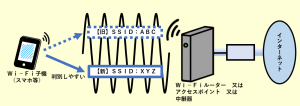【IODATA製】自宅のSSIDの名称変更とステルス化(通知無効)手順

スポンサーリンク
- 記事の内容
- 自宅のSSIDの名称変更とステルス化(通知無効)手順を紹介

自宅のSSIDの名称変更とステルス化(通知無効)手順
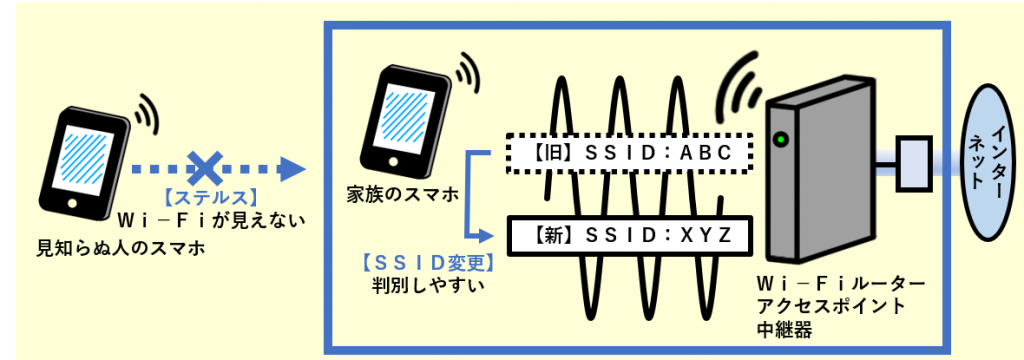

(1)スマホで設定画面にアクセス
(2)「無線設定」の周波数別画面を開く
- [詳細設定]項目をタップします。
- 画面が切替ったら「無線設定」項目をタップします。
- 画面右側に表示の[2.4GHz設定]タブ又は[5GHz設定]タブをタップします。
リピーターモードは、[2.4GHz中継SSID]タブ又は[5GHz中継SSID]タブに読み替えます。
(3)SSIDの名称変更

- 「SSID」に新しい名称を上書きします。
- リピーターモードのSSID1と3は、固定値のため変更不可です。判別しやすい名称にしたり、親機と同じ名称で利用する場合は、新たにSSIDを任意名称で追加します。(下記の参考を参照)
- 変更内容を保存します。

参考:リピーターモード時、任意名称のSSIDの追加手順
SSID2と4は、任意名称で追加できるため、判別しやすい名称にしたり、親機と同じ名称にできます。
- 「中継SSID変更」の「▼」印をタップして、さらに[有効]をタップします。
- 「SSID」に新しい名称を上書きします。
- 初期値は、親機と同じ名称です。
- 変更内容を保存します。
(4)SSIDを通知無効化

- 「SSID通知」をタップして「無効」にします。
- リピーターモード時、SSID1と3は、通知無効化は不可です。
- リピーターモード時、SSID2と4を親機と同じ名称で利用の場合、同時に親機側も通知無効化します。なお、親機側が通知無効であっても、リピーターモードのWN-AX1167GR2が接続すると、同一周波数の親機のSSIDは、見える状態になる場合があります。
- 変更内容を保存します。
- 画面が「SSID通知を無効に(以下省略)」に切り替わったら、[OK]をタップします。
- 通知無効化によりWPS機能が無効になり、中継器等の接続に際して制約が生じる場合があります。
参考:スマホを再接続


スポンサーリンク
Wi-Fiやインターネット設定のおすすめ業者
「くらしのマーケット」(有料サービス)を利用して、Wi-Fiの設定やインターネット接続に関するトラブルを、専門の業者に依頼して解決できます。